この記事でわかること

- オンラインゲーム歴7年
- 一番プレイしているのは原神
- BF6もやっている
スマホは普通にWi-Fiに繋がるのに、PS5だけ繋がらない。
その原因は、以下の5つが挙げられます。
- 電波が届いていない
- 6GHzで接続しようとしている
- IPv6になっている
- PS5の設定がミスっている
- IPアドレスに問題がある
この記事では、PS5がWi-Fiに繋がらない5つの原因と、9つの対処法を解説しています。
原因を特定して対処法を試せば、ほとんどのケースで接続できるようになるでしょう。
PS5をWi-Fiに繋げてオンラインゲームを楽しみたい方は、ぜひ最後まで読んで参考にしてください。
快適にPS5でオンラインゲームをプレイするなら、光回線がおすすめです。
とくにおすすめなのが、以下の5社です。
- NURO光
- auひかり
- GMOとくとくBB光
- hi-ho with games
- 電力回線
ホームルーターやモバイルルーターを称している方や、光回線を使っているものの通信が遅い方は、早めに乗り換えましょう。
PS5がWi-Fiに繋がらない5つの原因
- 電波が届いていない
- 6GHzで接続しようとしている
- IPv6になっている
- PS5の設定がミスっている
- IPアドレスに問題がある
1.電波が届いていない
PS5の設置場所がルーターから遠かったり、間に障害物があったりすると、電波が届きづらくなってしまいます。
Wi-Fiの電波は距離が離れるほど弱くなります。
 イリやん
イリやん僕が実家で検証したときは、ルーターとの距離によって3倍近い差がでました。
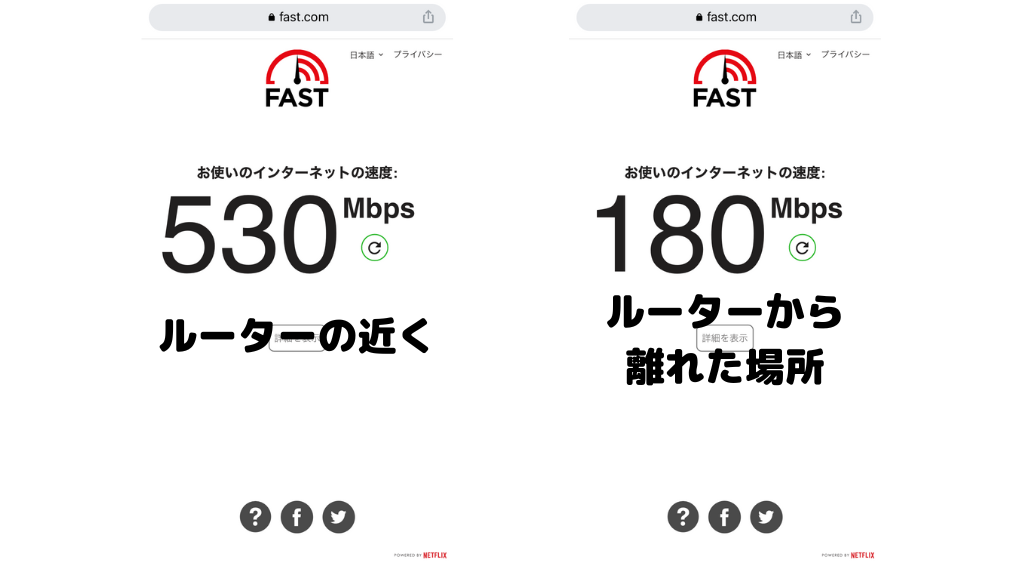
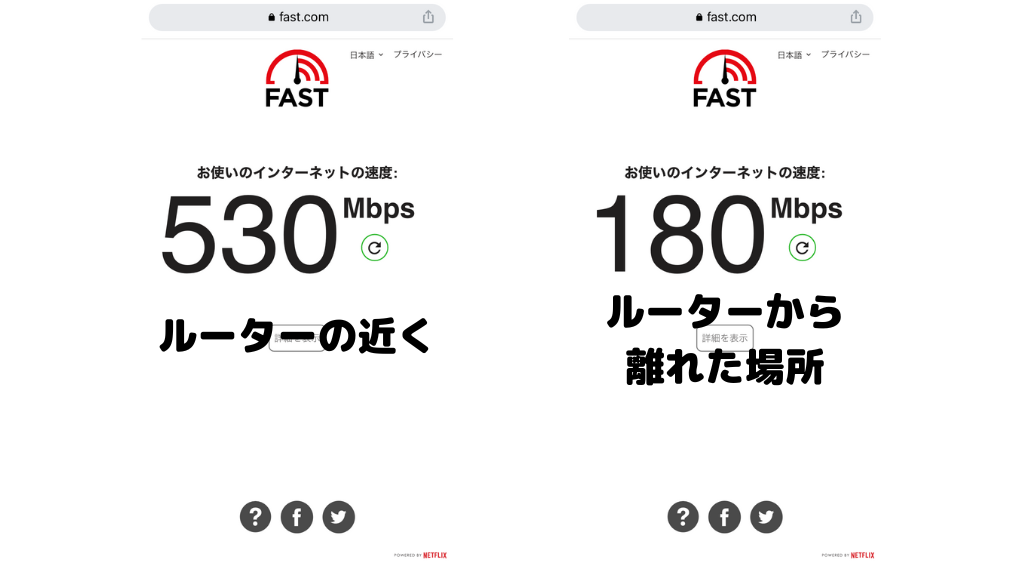
距離だけでなく、壁や家具などの障害物があると電波が遮られてしまい、PS5まで十分な強度の電波が届きません。



PS5の設置場所によっても、電波の受信力は変わるよ。
また、ルーターとPS5の間に水槽や金属製の家具がある場合も、電波が吸収されてしまい弱くなってしまいます。
ほかにも、電子レンジやBluetooth機器などが近くで動作していると、電波干渉も発生するでしょう。
距離や障害物など環境によっては、PS5が安定してWi-Fiに接続できなくなります。



ルーターの設置場所を変えたり中継機を使ったりして、PS5に電波が届くようにしましょう。



LANケーブルで有線接続にするのもいいね。
2.6GHzで接続しようとしている
2022年9月より利用できるようになった6GHzは、5GHzよりも高速で安定的な通信ができます。
しかし、PS5は6GHz帯の電波に対応していません。



ルーターが6GHz帯を利用できるWi-Fi 6E対応でも、PS5側が6GHzに対応していないので、通信できないわけです。
スマホは新しいモデルであれば、Wi-Fi 6Eに対応しているものが多くあります。
そのため、スマホは6GHz帯で問題なく繋がるのに、PS5だけ接続できない状況が発生するわけです。



Wi-FiでPS5をインターネットに接続するなら、5GHz帯または2.4GHz帯のどちらかだよ。



どちらがいいかは、状況によって異なります。
3.IPv6になっている
PS5はIPv6専用ネットワークに対応していません。
注意:PS5®はIPv6ネットワーク接続に対応していますが、IPv6専用ネットワーク接続には対応していません。ルーターがIPv6専用に設定されている場合は、ルーターの設定でIPv4を使用するように変更してください。ルーターの設定変更について詳しくは、メーカーにお問い合わせください。
引用元:PlayStationでインターネット接続を設定する方法
ルーターの管理画面にアクセスして、インターネット接続設定を確認してください。
一方、大半のスマホがIPv6に対応しています。



iPhoneは優先的にIPv6で通信するよ。
IPv6で接続しようとしているから、スマホは繋がるのにPS5はネットに繋がらないわけです。
ただし、IPv4 over IPv6という接続方式であれば、PS5でも接続できます。
IPv4 over IPv6とは?
IPv6のネットワーク上でIPv4通信も利用できる技術です。
回線事業者によって「v6プラス」「IPv6高速ハイブリッド」など、名称が異なります。
多くの光回線事業者がIPv4 over IPv6を採用しているので、契約しているプロバイダーの接続方式を確認してみてください。
4.PS5の設定がミスっている
Wi-Fiのパスワード入力や接続先のSSID選択をミスっていると、Wi-Fiに接続できません。
Wi-Fiのパスワードはアルファベットと数字が混ざっているので、中にはわかりづらい場合もあります。



「0(ゼロ)」と「O(オー)」とか「1(イチ)」と「l(エル)」は、本当にわかりづらいよね。
また、複数のSSIDが表示されている場合、間違ったネットワークを選んでいる可能性もあるでしょう。



近所のルーターも表示されるので、しっかり確認しておかないと間違える可能性はあるでしょう。
ルーターのラベルに記載されているSSIDとパスワードを確認して、正しく入力し直しましょう。
5.IPアドレスに問題がある
何らかの理由で使用していたIPアドレスがほかのPS5に割り振られてしまうと、IPアドレスが重複状態になってしまい、インターネットに接続できなくなってしまいます。
- レストモードにしている間にIPアドレスをほかのPS5に振り分けられた
- 手動でIPアドレスを振り分けた機器が持ち込まれた
- ルーターのDHCP機能が正常に動作していない
PS5を再起動させれば、IPアドレスは再取得できます。



大半の電子機器は再起動で不具合は改善されるので、とりあえずPS5を再起動させてみましょう。
PS5だけ繋がらないときの対処法は9つ
- Wi-Fiのパスワードを再確認して入力する
- ルーターの位置を変える
- 古いルーターを買い替える
- Wi-Fiの周波数を切り替える
- LANケーブルで接続する
- IPv6以外の規格で接続する
- IPアドレスを固定する
- DNSを設定する
- テザリングで接続する
1.Wi-Fiのパスワードを再確認して入力する
意外とパスワードの入力ミスは、多いケースです。
Wi-Fiのパスワードは、ルーター本体の側面や底面に貼ってあるラベルに記載されています。
記載されている文字列を1文字ずつ確認しながら、見た目が似ている文字に注意しながら入力しましょう。



とくに、前述した「0(ゼロ)」と「O(オー)」や「1(イチ)」と「l(エル)」は、両方試した方がいいね。
パスワードを確認しながら、しっかり入力しましょう。
2.ルーターの位置を変える
電波の届きやすい場所にルーターを移動させると、接続が安定します。
ルーターは部屋の中央付近、床から1メートルから2メートルの高さに設置するのが理想的です。
部屋の隅や床に直接置くと、電波が乱れてPS5まで届きにくくなります。



角じゃないなら、壁際でもいいよ。
また、ルーターとPS5の間に
- 壁
- 家具
- 水槽
- 金属製のもの
があると電波が遮られるので、上記の障害物を避けた位置に設置しましょう。



PS5も上記のものは避けておいた方がいいですね。
また電子レンジやBluetooth機器の近くも、ルーターは置かない方がいいです。
発せられている電波と干渉しあうので、Wi-Fiの接続が不安定になります。
ルーターの位置を変えられない場合は、PS5本体を移動させたり中継機を使ったりする方法も有効です。



中継機は古いルーターで代用できるよ。
電波状況が改善されるので、PS5をルーターに近づけて設置しましょう。
3.古いルーターを買い替える
古いルーターはPS5の通信規格に対応していなかったり、電波が弱かったりします。
古いルーターだと規格も古く、通信が遅くなっています。
| Wi-Fi規格 | 最大通信速度 |
|---|---|
| Wi-Fi 4(11n) | 600Mbps |
| Wi-Fi 5(11ac) | 6900Mbps |
| Wi-Fi 6(11ax) | 9600Mbps |
上表のように、Wi-Fi規格が新しいほど通信速度は高いです。
また、古いルーターは経年劣化によって、電波が弱くなっていたり通信の処理が遅くなっていたります。



ルーターの寿命は3〜5年といわれているよ。



5年以上使っているなら、新しくルーターを買い換えましょう。
前述したとおり、古いルーターは捨てずに中継機として再利用するのもありです。
4.Wi-Fiの周波数を切り替える
PS5が対応している2.4GHz5GHzの周波数帯は、特徴が異なります。
| 周波数帯 | 特徴 |
|---|---|
| 2.4GHz | 広範囲に電波が届きやすい 家電やBluetoothなどの電波と干渉して弱くなりやすい |
| 5GHz | 家電やBluetoothなどの電波と干渉しない 電波が届く範囲は狭め |
どちらの周波数帯がいいかは、ご自宅の環境によって異なります。



なので、両方の周波数帯を試して、調子がいい周波数帯で接続しましょう。
なお、前述のとおり、PS5で6GHzは使えません。
しっかりとネット環境を整えておく
Wi-Fiで接続する場合、しっかりとネット環境を整えておかないとPS5まで電波が届かなくなってしまいます。
とくに電波の届く範囲げ狭い5GHzは、接続できないかもしれません。
- ルーターを再起動させる
- ルーターをPS5に近づける
- 水回りや金属製品からルーターを遠ざける
- 中継機を導入する
- ルーターを買い替える
PS5まで電波が届くように、しっかりと自宅のネット環境を整えましょう。
5.LANケーブルで接続する
LANケーブルを使った有線接続なら、自宅の環境や距離に左右されず安定した通信ができます。
とくに、ルーターからPS5が離れている場合は、効果が高いです。
僕がPS4で検証した結果がこちら。
| 接続方法 | ダウンロード速度 | アップロード速度 |
|---|---|---|
| LANケーブル | 624Mbps | 391Mbps |
| Wi-Fi(5GHz) | 212Mbps | 86Mbps |
| Wi-Fi(2.4GHz) | 45Mbps | 41Mbps |
LANケーブルと5GHzは約3倍、2.4GHzとは10倍以上違いますね。



検証したとき、PS4とルーターは15mくらい離れていました。
Wi-Fi接続が安定しないなら、LANケーブルで接続しましょう。



家電量販店で売っているLANケーブルを買えばいいよ。
6.IPv6以外の規格で接続する
前述したとおり、PS5はIPv6のIPoE方式に対応していません。
一度契約している回線やルーターを確認して自動的にIPv6で通信するような設定になっていないか、確認しましょう。
なお、IPv4とIPv6の両方を利用しているIPv4 over IPv6は、PS5で利用可能です。
7.IPアドレスを固定する
IPアドレスを固定していれば、IPアドレスの重複を避けられます。
- ホーム画面で設定を開く
- 「ネットワーク」→「設定」→「インターネット接続を設定」と進む
- 接続するネットワークを選ぶ
- 「詳細設定」を選ぶ
- 「IPアドレス設定」→「手動」と進む
- IPv4アドレスを入力する
- サブネットマスクを入力する
- デフォルトゲートウェイを入力する
IPアドレスを入力する
まずは、現在のIPアドレスを確認しましょう。
- ホーム画面で設定を開く
- 「ネットワーク」を開く
- 接続状況の「接続状況を確認」を開く
- 「IPv4アドレス」に記載されている
確認できたら
- ネットワーク内の「設定」を開く
- 「インターネット接続をせって」を開く
- 「登録済みネットワーク」か「見つかったらネットワーク」から接続したいネットワークを選ぶ(登録済みネットワークの場合はオプションボタンで選択)
- 「詳細設定」を開く
と進んで、「IPアドレス設定」を手動にします。
IPv4アドレスが「0.0.0.0」となっているので、先ほど確認したIPアドレスを入力しましょう。
入力したら、最後のドットから後ろの数値(192.168.〇〇.××の××)を変えれば完了です。



192.168.01.01だった場合は、192.168.01.12といった感じに変えるよ



前半の192.168.は、全国共通です。
サブネットマスクを入力する
IPアドレスを入力したら、下にある「サブネットマスク」を設定します。
初期では「0.0.0.0」となっているので、削除して「255.255.255.0」と入力してください。



ややこしくなるので、ここでは、サブネットマスクの説明は省きます。
デフォルトゲートウェイを入力する
最後に、デフォルトゲートウェイを設定します。
デフォルトゲートウェイでは、ルーターの初期IPアドレスを入力しましょう。
初期IPアドレスは、ルーター本体のラベルや説明書に記載されています。



記載されていない場合は、「メーカー名 ルーター 初期IPアドレス」と検索して探しましょう。
ここまで設定できれば、次に紹介するDNSを設定すれば完了です。
8.DNSを設定する
デフォルトのDNSサーバーに問題があったり通信が遅かったりすると、接続に失敗する可能性があるからです。
- ホーム画面で設定を開く(右上の歯車)
- 「ネットワーク」→「設定」→「インターネット接続を設定」と進む
- 登録済みネットワークを選んでオプションを押す
- 「詳細設定」を選ぶ
- 「DNS設定」→「手動」と進む
- 「プライマリーDNS」と「セカンダリーDNS」を設定する
- 右下の「OK」を押せば完了
- 「インターネット接続を診断」で確認しておく
プライマリーDNSとセカンダリーDNSは下表の数値を入力すればOKです。
| DNS | プライマリー | セカンダリー |
|---|---|---|
| Cloudflare | 1.1.1.1 | 1.0.0.1 |
| Googleパブリック DNS | 8.8.8.8 | 8.8.4.4 |
| Quad9 | 9.9.9.9 | 149.112.112.112 |
| OpenDNS | 208.67.222.222 | 208.67.220.220 |
無料で使えるDNSなので、とりあえず試してみましょう。



ドットも入力する必要があるよ。
9.テザリングで接続する
スマホのテザリング機能を使えば、Wi-Fiを使わずにPS5をインターネットに接続できる可能性があります。
テザリングとは?
モバイルルーターのようにデバイスをインターネットに接続させる、スマホの機能です。
スマホの通信を利用して、インターネットに接続します。
ただし、テザリングはスマホのデータ容量を消費するため、長時間の利用には向きません。



あくまで一時的な対処法として考え、これまでに紹介した方法で解決させましょう。
PS5がWi-Fiに繋がらないときに関するよくある質問
- オンラインゲームにおすすめのネット回線は?
- ルーターやLANケーブルはどれを買えばいい?
- 急にラグくなる理由は?
- テザリングは無料でできる?
- オンラインゲームにおすすめのネット回線は?
-
おすすめのネット回線は、以下5社の光回線です。
- NURO光
- auひかり
- GMOとくとくBB光
- hi-ho with games
- 電力回線
ホームルーターやモバイルルーターは電波が不安定になりやすいため、オンラインゲームには向いていません。
快適にオンラインゲームをプレイするなら、光回線を選びましょう。
- ルーターやLANケーブルはどれを買えばいい?
-
ルーターはWi-Fi 6に対応したモデルで、5GHz帯が使えるデュアルバンド以上のものを選びましょう。
LANケーブルはカテゴリー6以上ならOKです。
どちらも、家電量販店で販売されています。
- 急にラグくなる理由は?
-
ネットユーザーが増える夜や、大型アップデートのデータをダウンロードしているときは、急にラグが起こるようになります。
いつもより通信速度が低くなっていないか、ゲームまたはPS5本体にアップデートがきていないかを確認しましょう。
- テザリングは無料でできる?
-
基本的に無料です。
しかし、スマホの契約プランによっては利用できません。
まとめ:再起動して設定を見直そう
スマホは繋がるのにPS5だけWi-Fiに繋がらないのは、
- 電波が届いていない
- 6GHz帯で接続している
- IPv6専用ネットワークで接続している
- 設定をミスっている
- IPアドレスに問題がある
といった原因が考えられます。
繋がらないときは
- Wi-Fiのパスワードを再確認して入力する
- ルーターの位置を変える
- 古いルーターを買い替える
- Wi-Fiの周波数を切り替える
- LANケーブルで接続する
- IPv6以外の規格で接続する
- IPアドレスを固定する
- DNSを設定する
- テザリングで接続する
といった方法を試してください。
どこに原因があるかわからないなら、一通り試しましょう。
電波が届く範囲の狭い5GHzで接続するなら、自宅のネット環境は整えておきましょう。


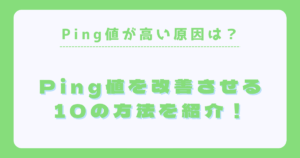

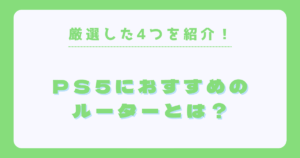



コメント